
Modelirovanie_v_3ds_max
.pdf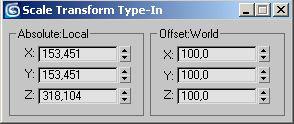
41
Все преобразования выполнены вручную с помощью манипулятора, что не всегда обеспечивает необходимую точность. В 3ds max предусмотрено средство, обеспечивающее любую точность.
Выделите верхний чайник из"стопки сжатых чайников" - Выделить и переместить - Сервис (Tools) - Ввод данных преобразования (Transform Type-In) - (появится окно диалога с именем того преобразования, которое выбрано, рисунок 60).
Рисунок 60
Вызов этого окна диалога не мешает продолжению работы с объектами и выполнению любых команд 3ds max.
В счетчики Приращения Глобальные (Offset World) введите значения Х= -20, Y=20 Enter - чайник переместится влево и назад, при этом значения счетчиков обнуляются.
Следует учитывать, что все объекты-примитивы сразу создаются как объемные тела. Исключением является Плоскость (Plane). Используется она для создания опорной поверхности сцены.
- Геометрия - Стандартные примитивы - Плоскость (метод создания любой - Прямоугольник (Rectangle) или Квадрат (Square)) - (нарисуйте плоскость).
Точно также выполняется операция зеркального отражения объекта.
Нажмите кнопку Mirror (Зеркало)  . Объект отражается зеркально вдоль одной или пары осей координат. Результат операции зависит от выбора этой оси, системы координат и центра трансформаций. По выбору пользователя объект - результат операции может быть ссылкой, копией или экземпляром исходного, либо исходный объект удаляется и в сцене остается только его отражение, рисунок 61а.
. Объект отражается зеркально вдоль одной или пары осей координат. Результат операции зависит от выбора этой оси, системы координат и центра трансформаций. По выбору пользователя объект - результат операции может быть ссылкой, копией или экземпляром исходного, либо исходный объект удаляется и в сцене остается только его отражение, рисунок 61а.
На рисунке 61б показано отражение относительно оси ,Хна рисунке 61в – отражение относительно оси Z, на рисунке 61г приведен пример отражения относительно оси Х и созданием Копии, а на рисунке 61д – отражение осуществлено со Смещением (Offset).
Вопросы для самопроверки
1.Какие типы дубликатов использует 3 ds max?
2.Разновидности масштабирования 3 ds max?
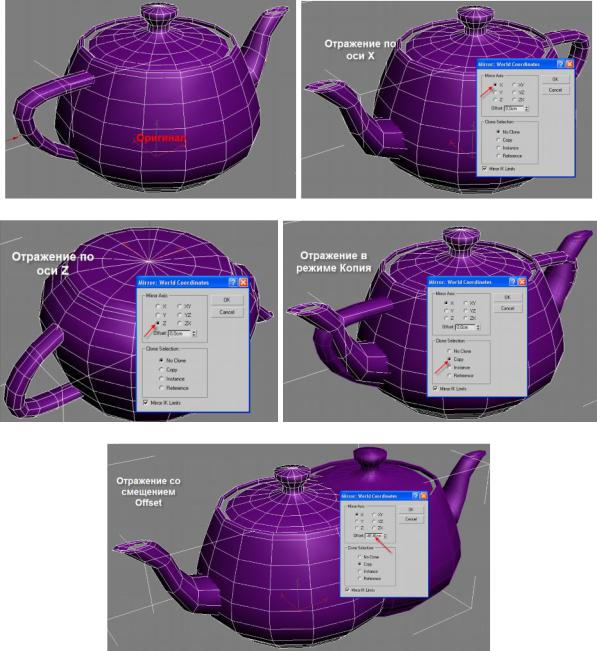
42
3. Как осуществляется зеркальное отражение объектов?
а |
б |
в |
г |
д
Рисунок 61
8. Улучшенные примитивы
|
Рассмотрим далее Улучшенные |
примитивы (Extended Primitives). |
При создании данных объектов используется определенный алгоритм. |
||
|
Панель Создать (Create) - Геометрия - (выбор необходимой разновид- |
|
ности |
объектов - стандартные примитивы, улучшенные примитивы и |
|
т.п.) - |
(выбор объекта нужного типа - Сфера, Куб и т.п.) |
|
|
Появляются три свитка. Метод |
создания (Create Method), Клавиа- |
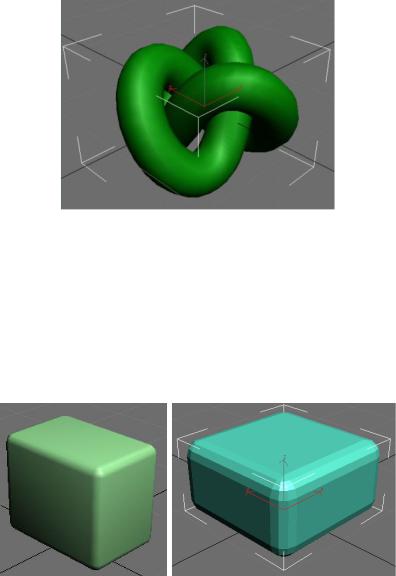
43
турный ввод (Keyboard Entry) и Параметры (Parameters). Некоторые из улучшенных примитивов, например, Шланг (Hose), не имеют первых двух свитков. Первый свиток определяет метод создания каждого конкретного примитива, второй свиток позволяет устанавливать координаты примитива с помощью клавиатуры, третий позволяет создавать текстуры поверхностей.
Выберите - (Тороидальный узел - Torus Knot) -(раскройте свиток Клавиатурный ввод - щелчок на крестике) - (для размещения цилиндра в центре окна проекций оставьте без изменения координаты центра цилиндра) - Большой Радиус (Major Radius) - 10 - Малый радиус (Minor Radius) - 5 - Enter - Создать (Create), рисунок 62.
Рисунок 61
Выберите примитив Chamfer Box (Параллелепипед с фаской) - (про-
верьте, чтобы был установлен флажок дляСглаживания (Smooth)) - (установите левый нижний угол параллелепипеда) - (правый верхний угол) - (переместите курсор вверх, определяя высоту - (переместите курсор вверх, настраивая высоту фаски), рисунок 63а.
а |
б |
Рисунок 63
Снимите флажок для сглаживания- (установите Число сегментов по фаске (Fillet Segs) равным десяти) - Ctrl - (укажите центр основания парал-
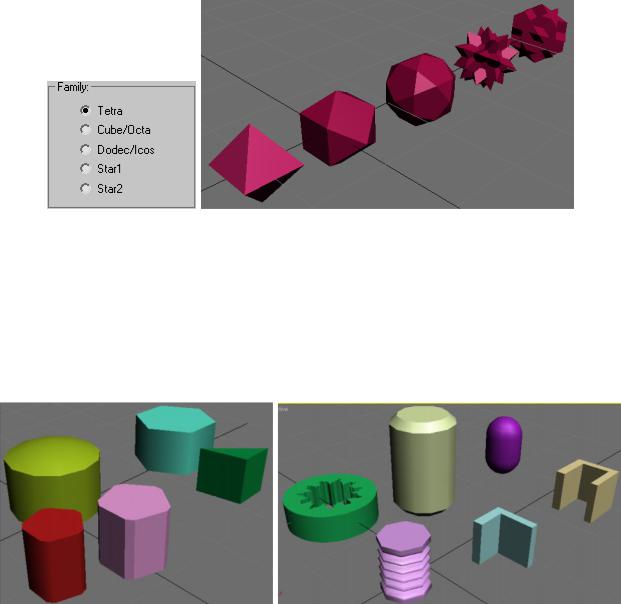
44
лелепипеда с квадратным основанием) - (укажите сторону квадрата основания) - (укажите высоту) - (укажите величину фаски), рисунок 63б.
Постройте примитив Hedra (Правильный многогранник) – 3ds max
предлагает 5 вариантов построения, рисунок 64.
Рисунок 64
Другие примитивы – Нефтяной танк – Oil Tank, Многогранная
призма - Spindle, Призма со скругленными или срезанными гранямиGengon, Разносторонняя призма – Prism, Кольцевая Волна – Ring Wave, Цилиндр с фаской –ChamferCyl, Капсула – Capsule, Гармошка – Hose, и
др., рисунок 65.
Рисунок 65
Сетки кусков Безье(Patch Grids) - поверхности, состоящие из треугольных или четырехугольных кусков. Каждый кусок состоит израмки (framework), построенной из сплайнов Безье, и поверхности (surface). Сначала они создаются плоскими, но могут быть преобразованы в трехмерные за счет манипулирования вершинами и касательными векторами с маркерами.
Геометрия - Сетки кусков (Patch Grids) - Четырехугольный кусок (Quad Patch) – Вид Сверху - (укажите углы сетки) - (Сегментов по длине
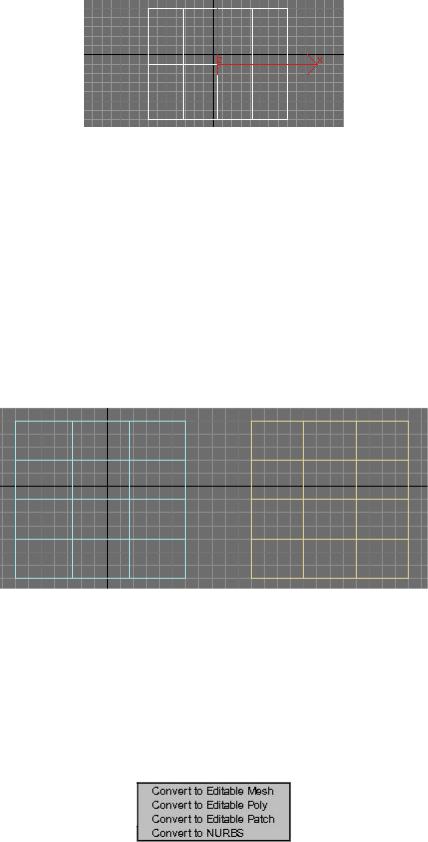
45
(Length Segs) - (установите 2) - (Сегментов по ширине (Width Segs) - (уста-
новите 4), рисунок 66.
Рисунок 66
NURBS-поверхности, создаются поверхностями, созданными при помощи специальных математических выражений- В-сплайнами. Они также как и предыдущие поверхности создаются плоскими с возможностью преобразования в трехмерные, скрепления их с друг другом и наращивания -по верхности. Различают точечные поверхности - проходящие через все опор-
ные точки, и CV-поверхности - огибающие опорные точки
 . Нарисуйте оба типа поверхностей и убедитесь в том, что их нельзя отличить друг от другаразличия появляются только на этапе модификации, рисунок 67.
. Нарисуйте оба типа поверхностей и убедитесь в том, что их нельзя отличить друг от другаразличия появляются только на этапе модификации, рисунок 67.
Рисунок 67
3ds max позволяет превращать любой примитив в сетку кусков Безье или NURBS-поверхности. Для такого превращения достаточно щелкнуть на примитиве правой кнопкой и выбрать командуПревратить в... (Convert
То). Затем выбрать либо Превратить в редактируемый кусок (Convert To Editable Patch), либо Превратить в NURBS-поверхность (Convert To NURBS), рисунок 68.
Рисунок 68
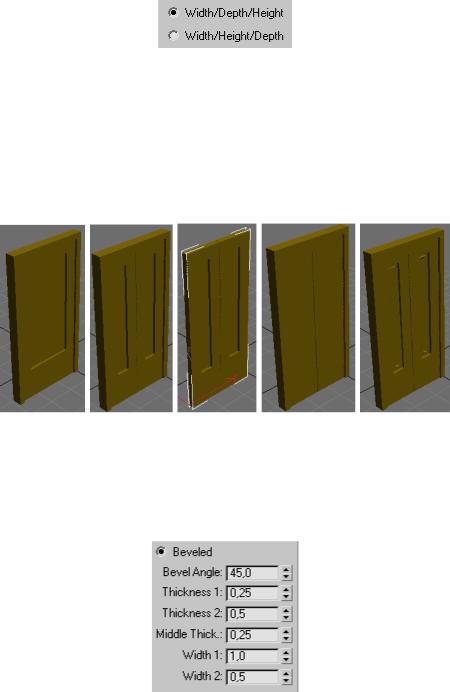
46
В3 ds max представлены Архитектурные примитивы (АЕС) - Дверь
(Door), Окно (Window), Стена (Wall), Ограждение (Railing), Растительность (Foliage), Лестница (Stairs).
Вразделе Геометрия выберите стандартный примитив Дверь (Door). Выберите обычную поворотную дверь - Pivot.
По умолчанию 3ds max предлагает построение в последовательности
Ширина, Толщина и Высота, рисунок 69.
Рисунок 69
Можно выбрать и другую последовательность. Можно установить флажок Двупольная  . Если снять флажок
. Если снять флажок  , то не будет видна дверная коробка. Если в области Панели (Panels) установить переключатель на None – дверь останется без заполнения, рисунок 70.
, то не будет видна дверная коробка. Если в области Панели (Panels) установить переключатель на None – дверь останется без заполнения, рисунок 70.
Рисунок 70
При установке переключателяСкошенное заполнение (Beveled), рисунок 71 – панель выполняется со скосом.
Рисунок 71

47
Можно создать Скользящую дверь (Sliding) или Складывающуюся дверь (BiFold), рисунок 72.
Рисунок 72
Разнообразные Окна - Windows в 3ds max создаются аналогичным образом, рисунок 73.
Рисунок 73
Рассмотрим более подробно группу Растительность  . Вставьте в сцену объект Голубая ель, рисунок 74.
. Вставьте в сцену объект Голубая ель, рисунок 74.
Рисунок 74
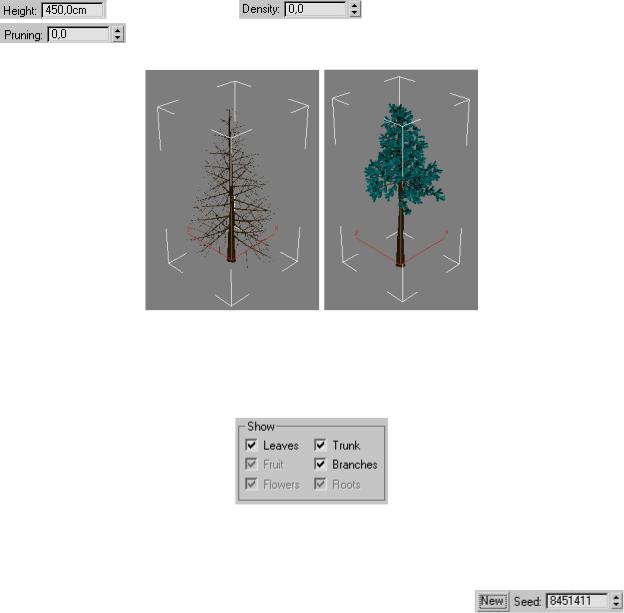
|
48 |
|
|
Объект |
параметрический, поэтому |
можно |
изменитьВысоту |
, |
Плотность |
, рисунок 75а, |
Ветвистость |
|
, рисунок 75б; |
|
|
а |
б |
|
Рисунок 75 |
В области Показать можно убратьЛистья, Ствол, Ветки и другие параметры, рисунок 76.
Рисунок 76
При создании группы деревьев, которые естественно должны быть раз-
ными, можно использовать Генератор случайных чисел или просто нажимать на кнопку Новый (New).
Вопросы для самопроверки
1.Как создаются объекты с помощью клавиатурного ввода?
2.Какие улучшенные примитивы использует 3 ds max?
3.Какие архитектурные примитивы использует 3 ds max?
4.Какие параметры можно редактировать в процессе создания растительности?
49
9. Формы – Shapes  .
.
9.1. Сплайны
Формы (Shapes) в 3ds max4 предназначены для создания профилей сечений, которые можно затем преобразовывать в трехмерные тела. Они представлены двумя типами объектов - сплайны и NURBS-поверхности.
Сплайны состоят из вершин и сегментов. Сегмент (segment) - участок линии сплайна между двумя соседними вершинами. Криволинейные сегменты представлены набором прямолинейных отрезков. Вершины (vertex) - различаются по типу и определяют степень кривизны сегментов сплайна, прилегающих к ним, рисунок 77.
1.С изломом (Corner) - участки сегментов вблизи такой вершины не имеют кривизны.
2.Сглаженная (Smooth) - имеет одинаковую кривизну сегментов при входе в нее и выходе из нее.
3.Безье (Besier) - подобна предыдущей, но позволяет управлять кривизной сегментов при помощи маркеров зеленого цвета. Касательные лежат на одной прямой, а удалением маркеров можно управлять. Перемещая маркеры вокруг вершины можно управлять направлением сегментов, изменяя расстояние маркеров от вершинырегулировать кривизну сегментов сплайна.
4.Безье с изломом (Besier Corner) - касательные векторы не связаны друг с другом, их можно перемещать независимо.
Примитив Прямоугольник (Rectangle) - позволяет создавать прямоугольники и квадраты (в т.ч. и со скругленными углами), рисунок
78.
Построение других сплайнов, таких как, круг, эллипс, многоугольник, кольцо, мало отличается от рассмотренного. Потренируйтесь в их построении самостоятельно, рисунок 79.
Линия (Line) строится в следующей последовательности.
Линия - (укажите вторую точку линии) - (по умолчанию 3ds max создает вершины типа С изломом) - (третья точка) - (при удержании левой кнопки манипулятора 3ds max создает вершины, тип которых определяется положением переключателя Вершина при перетаскивании(Drag Type), по умолчанию это вершина Безье) - (четвертая точка - будет нарисован криволинейный сегмент) - (переместите курсор в следующую точку) Backspace (последний отрезок удаляется) - (первая точка) - Да - (сплайн замкнулся), рисунок 80.
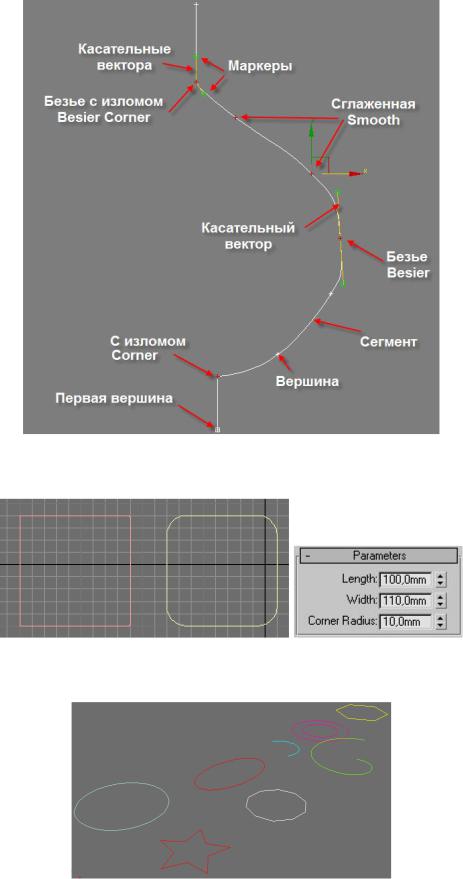
50
Рисунок 77
Рисунок 78
Рисунок 79
